Rumah >masalah biasa >iOS 17: Cara mengatur apl iMessage dalam Messages
iOS 17: Cara mengatur apl iMessage dalam Messages
- 王林ke hadapan
- 2023-09-18 17:25:011437semak imbas
Dalam iOS 17, Apple bukan sahaja menambah beberapa ciri Messages baharu, tetapi juga mengubah reka bentuk apl Messages untuk memberikan rupa yang lebih bersih.
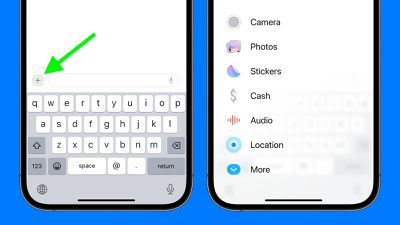
Semua apl dan alatan iMessage seperti pilihan kamera dan foto kini boleh diakses dengan mengetik butang "+" di atas papan kekunci dan di sebelah kiri medan input teks .
Mengklik butang "+" akan muncul lajur menu dengan susunan pilihan lalai. Bermula dari bahagian atas, terdapat kamera, foto, pelekat, wang tunai (jika ada), audio dan lokasi. Di bahagian paling bawah terdapat butang "Lagi", yang apabila diketik akan mendedahkan sebarang apl pemesejan lain yang dipasang (anda juga boleh meleret ke atas untuk mendedahkan senarai tersembunyi ini).
Cara menyusun semula apl iMessage anda
Anda boleh menyusun semula apl dalam senarai dengan meletakkan apl yang paling banyak digunakan lebih dekat ke bahagian atas, atau malah Lagi apl memaparkan menu pertama skrin.
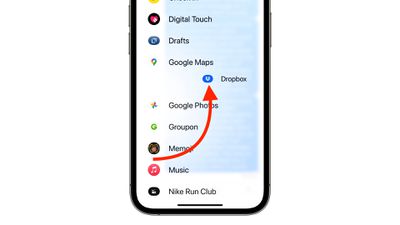
Untuk mengalihkan apl dalam skrin yang sama, tekan dan tahan ikonnya, kemudian seretnya ke lokasi pilihan anda dan lepaskan. Untuk mengalihkan apl ke halaman pertama ikon, lakukan perkara yang sama tetapi seret apl itu ke bahagian atas skrin dan letakkannya di tempat yang anda inginkan.
Cara Memadamkan Apl iMessage
Jika anda tidak memerlukan beberapa apl pemesejan pihak ketiga dalam senarai, anda boleh mengikuti langkah di bawah untuk memadamkannya. Ambil perhatian bahawa apabila anda memadamkan apl iMessage, ia juga akan mengalih keluar apl yang berkaitan daripada skrin Utama.
- Buka apl "Tetapan ".
- Tatal ke bawah dan ketik info.
- Ketik "iMessage App ".
- Ketik butang tolak merah di sebelah apl, kemudian ketik butang "Padam " yang muncul.
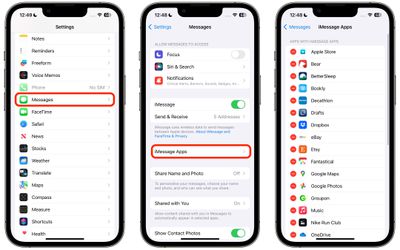
Apple telah menambah beberapa ciri baharu pada apl Messages dalam iOS 17 untuk menjadikan komunikasi dengan pengguna Apple lain lebih Kreatif dan menyeronokkan. Salah satu ciri baharu ini ialah keupayaan untuk menukar foto langsung kepada pelekat langsung.
Atas ialah kandungan terperinci iOS 17: Cara mengatur apl iMessage dalam Messages. Untuk maklumat lanjut, sila ikut artikel berkaitan lain di laman web China PHP!

